DAMINION ONLINE-HILFE
Tags erstellen, zuweisen und entfernen mit dem Eigenschaften-Panel
In diesem Kapitel erfahren Sie, wie Sie neue Tags erstellen, zuweisen und Zuweisungen wieder aufheben können. Als Beispiel nehmen wir dazu die Stichwort-Tags.
Ein neues Stichwort hinzufügen
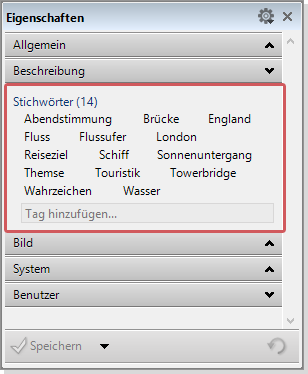
Sobald Sie ein Element im Browser selektiert haben, können Sie dessen Metadateninhalt im rechten Eigenschaften-Panel einsehen. Hier haben wir den Stichwort-Bereich hervorgehoben.
Um nun z.B. ein weiteres Stichwort hinzuzufügen, tragen Sie hierzu einfach das neu zu erstellende Stichwort in das Feld „Tag hinzufügen...“ ein.
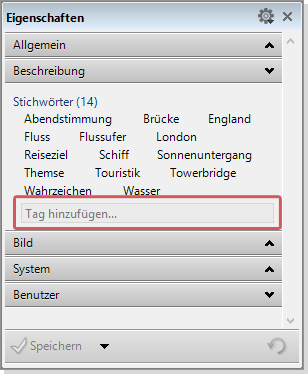
Sobald Sie dort einen Text eingeben, prüft Daminion ob es diese Buchstabenkombination schon gibt und zeigt alle Entsprechungen in einer Aufklappliste an. Dies hilft Ihnen, sofort zu erkennen, ob ein spezielles Stichwort evtl. bereits vergeben wurde und somit schon in der Datenbank enthalten ist.
Sie können hier auch mehrere Stichworte gleichzeitig eintragen. Diese müssen dann jeweils mit einem Kommazeichen getrennt eingegeben werden.
Wenn Sie Ihre Stichwortvergabe beendet haben, klicken Sie am unteren Ende des Eigenschaften-Panel auf den Schalter „Speichern“, um Ihre neuen Stichworte zuzuweisen.
Sie können die Stichwortvergabe vereinfachen, indem Sie einfach einen Doppelklick in das leere „Tag hinzufügen…“ Feld machen. Daminion öffnet daraufhin eine Aufklappliste und zeigt alle zuletzt vergebenen Stichworte an.
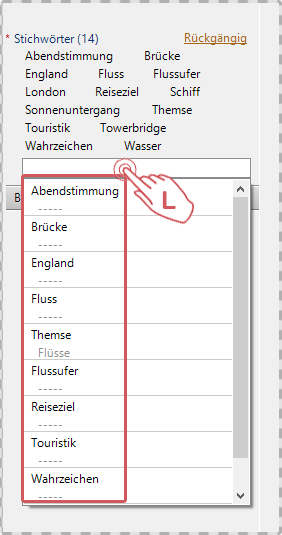
Hier können Sie dann schnell das gewünschte Stichwort aus der Liste auswählen und müssen das Stichwort nicht jedes Mal aufs Neue eintippen.
Entfernen eines Stichwortes von einem Element
Wenn Sie den Mauszeiger auf eines der Stichworte bewegen, erscheint an deren Ende ein kleines rotes x Symbol.
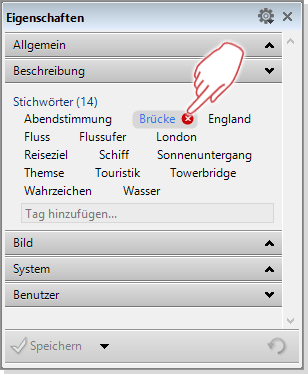 Klicken Sie auf dieses, um das Stichwort zu löschen. Das Stichwort wird dabei nicht aus der Stichwortliste gelöscht, sondern nur die Zuweisung auf das jeweilige Element entfernt.
Klicken Sie auf dieses, um das Stichwort zu löschen. Das Stichwort wird dabei nicht aus der Stichwortliste gelöscht, sondern nur die Zuweisung auf das jeweilige Element entfernt.
Sie können Tags nur im Katalog Tags Panel endgültig aus dem Katalog löschen. Lesen Sie hierzu Tags erstellen, zuweisen und löschen mit dem Katalog Tags-Panel
Tags- und Tag-Hierarchien einem Element per Texteingabe zuweisen
Wenn Sie einem Element mehrere Tags auf einmal zuweisen möchten, so trennen Sie bei der Eingabe jedes Stichwort mit einem Komma.
Beispiel: „Baum, Haus, Straße“
Wenn die verwendeten Tags schon vorhanden sind, so werden sie direkt zugewiesen, andernfalls werden sie automatisch neu erstellt.
Wenn Sie eine komplette Stichworthierarchie zuweisen wollen, müssen die übergeordneten Hierarchien, getrennt jeweils mit einem „\“ Zeichen, separat eingegeben werden.
Beispiel: „Baum, Baum\Blatt“
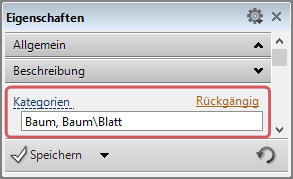
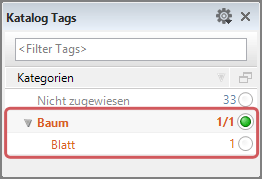
Inhaltsverzeichnis
Installation
● Installation Daminion Server
● Installation Daminion Standalon (Client)
● Systemanforderungen
● Aktivieren der Daminion Server Lizenz
● Aktivieren der Daminion Standalone Lizenz
Mediendateien Importieren
● Dateien importieren
● Upload in ausgewählten Ordner
● Import-Einstellungen für Anwender sperren
● Neu importierte Tags bestätigen
● Dateien von CSV-Datei importieren
● Dateiformate oder Ordner vom Import ausschließen
● Ein unbekanntes Dateiformat importieren
● Automatische Ordnerüberwachung
● Ordnerinhalt automatisch aktualisieren
● Ordnerinhalt manuell aktualisieren
● Lokale Kataloge importieren
● Adobe Lightroom Daten nach Daminion importieren
● Canto Cumulus Daten nach Daminion importieren
● Kamera-RAW Dateien in DNG umwandeln
Arbeiten mit Tags
● Verwendung von Tags
● Tags erstellen, zuweisen und entfernen im Eigenschaften Panel
● Tags erstellen, zuweisen und entfernen im Katalog Tags Panel
● Gruppen-Tags erstellen mit dem Katalog Tags Panel
● Tag Vorgaben erstellen und zuweisen
● Ein benutzerdefiniertes Tag erstellen im Desktop-Client
● Ein benutzerdefiniertes Tag erstellen im Web-Client
● Tag Bearbeitung für andere Nutzer sperren
● Tags in Datei schreiben und auslesen
● Tags von einem Element auf andere übertragen
● Zugriff auf zuletzt zugewiesene Tags
● Farbmarkierungen zuweisen
● Sterne Bewertung
● Elemente markieren
● Tag-Synonyme erstellen
● Ein Lizenz-Ablaufdatum setzen
● Kartenansicht für GEO-Referenzierung
● Tag-Listen exportieren und importieren
● Gesichtserkennung
Arbeiten mit Miniaturvorschaubildern
● Arten der Miniaturvorschaubilder und deren Bedeutung
● Miniaturvorschaubilder gruppieren
● Miniaturvorschaubilder drehen
● Anpassen der Informationen zu den Miniaturvorschaubildern
● Benutzerdefinierte Miniaturvorschaubilder hinzufügen
● Miniaturvorschaubilder für EPS- und Adobe Illustrator Dateien erstellen
● Miniaturvorschaubilder für AutoCAD Dateien erstellen
● Anzeigefarbe für Miniaturvorschaubilder mit transparenten Bereichen ändern
● Vorschauansicht beschleunigen
Verwaltung
● Vergleichsansicht für mehrere Bilder
● Die Vollbildansicht
● Arbeiten mit dem Ordner-Panel
● Ordner oder Elemente neu verknüpfen
● Verwenden der Ablage im Desktop Client
● Verwenden der Ablage im Web-Client
● Wasserzeichen hinzufügen
● Dateien umbenennen
● Dateien mittels Vorlageneditor automatisch umbenennen
● Das Erstellungsdatum von Elementen zu einen anderen Zeitpunkt verschieben
● Das Erstellungsdatum einer Datei ändern
● Elemente aus Katalog entfernen
● Elemente untereinander verknüpfen
● Ein Element im Windows-Explorer öffnen
● Duplikate Kontrolle
● PDF-Vorschau im Web-Client
● Das Vorschaufenster
● Arbeiten mit Sammlungen
● Einem Element Nutzungsinformationen hinzufügen und einsehen
● Die Kommentarfunktion im Web-Client
Bilder suchen und finden
● Die Schnellsuche
● Die erweiterte Suche
● Suchen im Katalog Tags Panel im Desktop-Client
● Suchen im Katalog Tags Panel im Web-Client
● Tags filtern im Eigenschaften Panel
● Tags filtern im Katalog Tags Panel
● Bilder nach ihrer Dominanten Farbe suchen
● Tags zuweisen Modus im Katalog Tags Panel
Exportieren
● Dateien aus einem Katalog exportieren
● Benutzerdefinierte Export-Voreinstellungen
● Filesharing Dienste einbinden
● Elemente zum Bearbeiten auschecken (Versionskontrolle)
● Elemente extern bearbeiten oder ansehen
● Elemente als E-Mail Anhang versenden
● Tags in CSV-Datei exportieren
● Einen Kontaktabzug als PDF-Datei erstellen
● Elemente in einen anderen Katalog verschieben
● Elemente Ausdrucken
Arbeiten mit Katalogen
● Funktionsweise von Katalogen
● Einen neuen Mehrbenutzer-Katalog erstellen
● Öffnen und anmelden am Mehrbenutzer-Katalog
● Einen neuen lokalen Katalog erstellen
● Arbeiten mit mehreren gleichzeitig geöffneten Katalogen
● Sicherung und Wiederherstellung von Katalogen
● Kataloge optimieren
● Kataloge im Web-Client
● Einen Mehrbenutzer-Katalog für bestimmte Benutzer sperren
Daminion einrichten
● Die Grundeinstellungen in Daminion
● Das Daminion Hauptfenster
● Anpassen der Arbeitsoberfläche
● Anpassen des Browswers
● Anpassen des Katalog Tag Panels
● Die anzuzeigenden Tag-Informationen im Eigenschaften Panel anpassen
● Der Single Tag Modus im Katalog Tags Panel
● Automatische Metadaten Synchronisation
● Das Server Administrations-Panel
● Metadaten Grundeinstellungen im Daminion Server
● Konfigurieren des Daminion Server Dienstes
● Die Benutzerverwaltung
● Zugriffssteuerung auf Ordner-Ebene im Web-Client
● Die Zugangssteuerung
● Active Directory Unterstützung
● Datensicherung der Daminion Server Daten
● Die Benutzer-Rollen konfigurieren
● Videovorschau im Web-Client aktivieren
● Die Warteschlange im Web-Client
● Den Web-Zugriff installieren
Tutorials
● Datenspeicherung innerhalb der Mediendateien
● UDP-Broadcasts abschalten
● Systemanforderungen und technische Infos
● Liste der unterstützten Dateiformate
● Das geeignete Speicherschema auswählen
● Rest-API Schnittstelle
● Tastaturkürzel